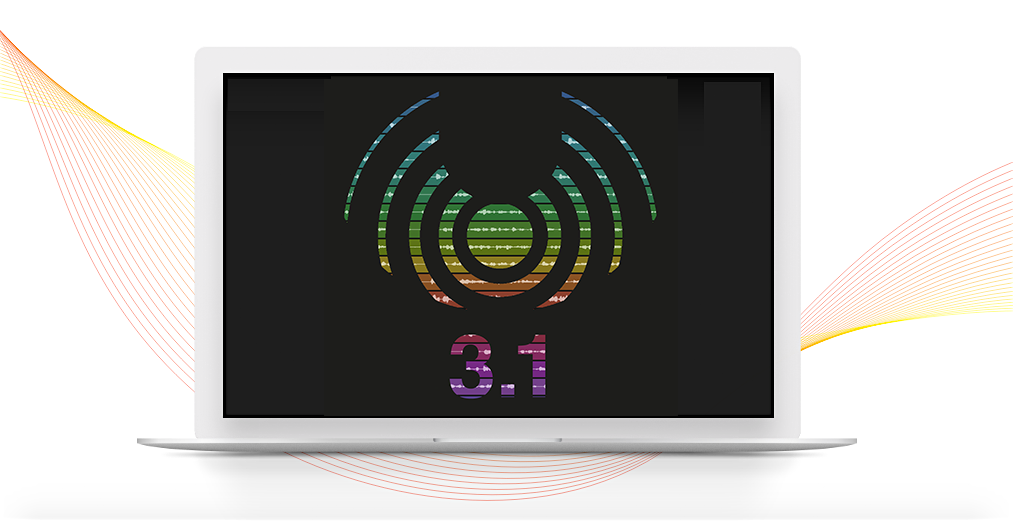
Nach vielen Monaten intensiver Arbeit haben wir nun endlich unsere 3.1 Release - Codename BER - fertig gestellt. Aber: es hat sich gelohnt. Hier bekommt Ihr alle neuen Features - 30 Stück an der Zahl und damit unsere umfangreichste Release bisher - in gewohnt entspannter Art und Weise erklärt:
Und natürlich die Release-Notes, bei denen diesmal noch kleine GIFs hinterlegt sind, die die jeweiligen Features in Aktion zeigen. Kommentare und Fragen zur 3.1 Release gern hier als Antwort rein.
Zum Download und Installationsanleitung: einmal hier lang.
Alle bisherigen Tutorial-Videos gibt es hier.
Wenn Ihr dem Projekt helfen wollt, und Ultraschall nutzt: vergesst das mit dem Geld, und redet lieber darüber und bindet unsere feschen Banner auf euren Blogs ein.
Wir haben ein Feature vergessen, oder irgend etwas stört Euch nachhaltig bei der Arbeit? Wert es hier in einem Feature Request ab.
Viel Spaß!
3.1 Miedinger - 2018-Januar
-
REAPER: Unterstützung der Version 5.70
Ultraschall 3.1 ist für die Version 5.70 von REAPER optimiert. Alle anderen Versionen sind nicht lauffähig. Von einem manuellen Update von REAPER ist daher in Zukunft unbedingt abzusehen, die Ultraschall-Erweiterungen werden dann deaktiviert. -
Theme: Master-Kanal im Mixer immer sichtbar
In allen Views ist nun auch der Master-Kanal direkt rechts im Mixer sichtbar und muss nicht mehr über einen Tab umgeschaltet werden. Der Master-Kanal ist in der Anzeige zweigeteilt: in der Mitte das normale aktuelle Signal, breiter links und rechts daneben eine RMS-Anzeige mit dem Mittel von 2000 Millisekunden. Dies ermöglicht in Kombination mit dem neuen Ultraschall Dynamics2 Effekt eine schnelle Einordnung, ob die gewünschen -16LUFS konstant erreicht oder über-/unterschritten werden. Die Messung erfolgt zwar nicht in LUFS sondern in RMS, was aber als Näherungswert in der Praxis für Sprachaufnahmen ausreicht. Farblich werden folgende Zustände unterschieden: Blau-bis -18 LUFS (Mix ist zu leise) Grün- -18 bis -14 LUFS Aufnahme ist perfekt in der Lautstärke Gelb- -14 bis -12 LUFS (Aufnahme ist zu laut, sollte nur selten erreicht werden) Orange: -12 bis 0 LUFS (Aufnahme ist deutlich zu laut). Gewünscht ist ein Mix, bei dem die Aussteuerung im Master nur selten die grüne Zone verlässt wenn gesprochen wird.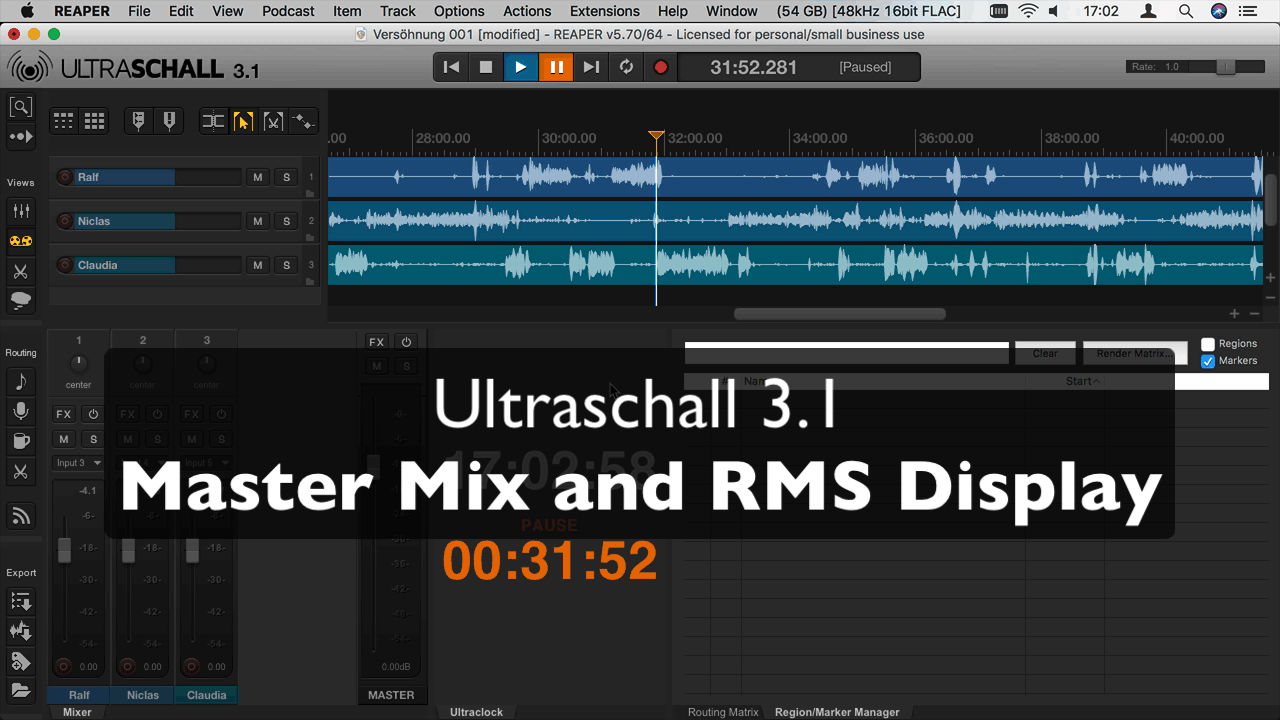
-
Mastering: Ultraschall Dynamics2 Loudness Normalization
Der Dynamics-Effekt zum Vereinheitlichen der Lautstärke von Spuren der 3.0 Release wurde erheblich erweitert: über drei Schieberegler lassen sich nun Target-Lautstärke (normalerweise: -16LUFS), Noisefloor (Trennwert, ab dem ein Signal als Rauschen/Störung interpretiert wird und nicht als Stimme) sowie Noisegate (steiler oder flacher bzw. aus) je nach Anforderung einstellen. Der Effekt hat zudem einen Limiter-Effekt eingebaut der digitales Clipping abfängt. Eigene Einstellungen können - auch pro Spur - als Preset gespeichert werden.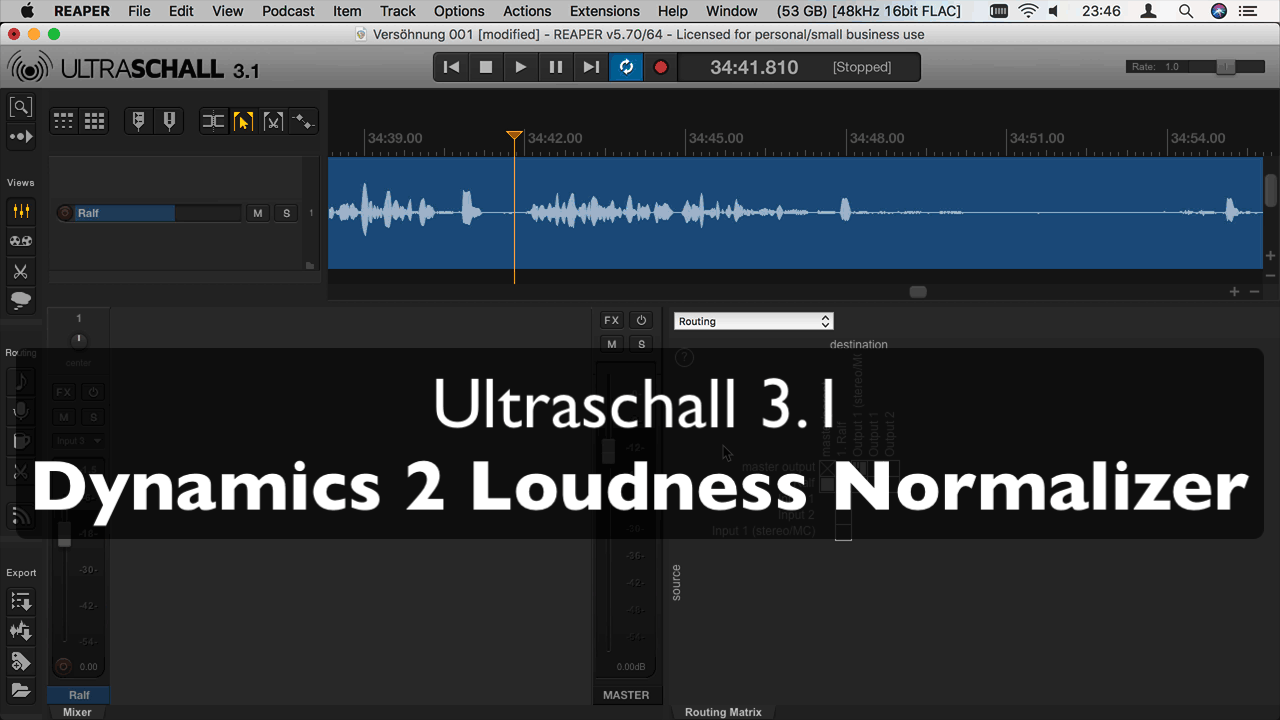
-
Export (Mac): Export und Tagging von m4a
Es können nun auf macOS im Render-Assistenten auch m4a-Dateien generiert werden. Im Export-Assistenten werden diese genauso wie bisher MP3 mit Kapitelmarken, Metadaten und Epispodencover versehen.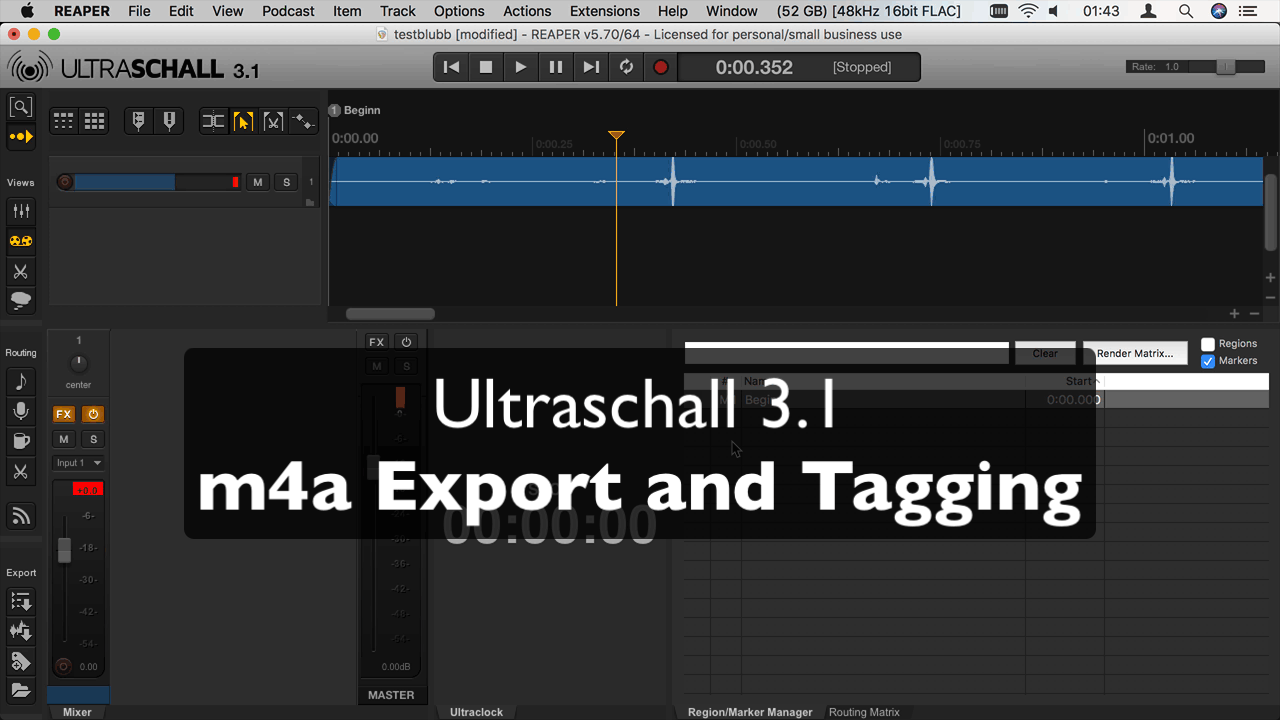
-
Theme: Anzeige ausgewählter Items optimiert
Nur echt mit der Goldkante: ausgewählte Items werden nicht mehr durch Helligkeit hervorgehoben, sondern durch eine gut sichbare goldene Umrahmung.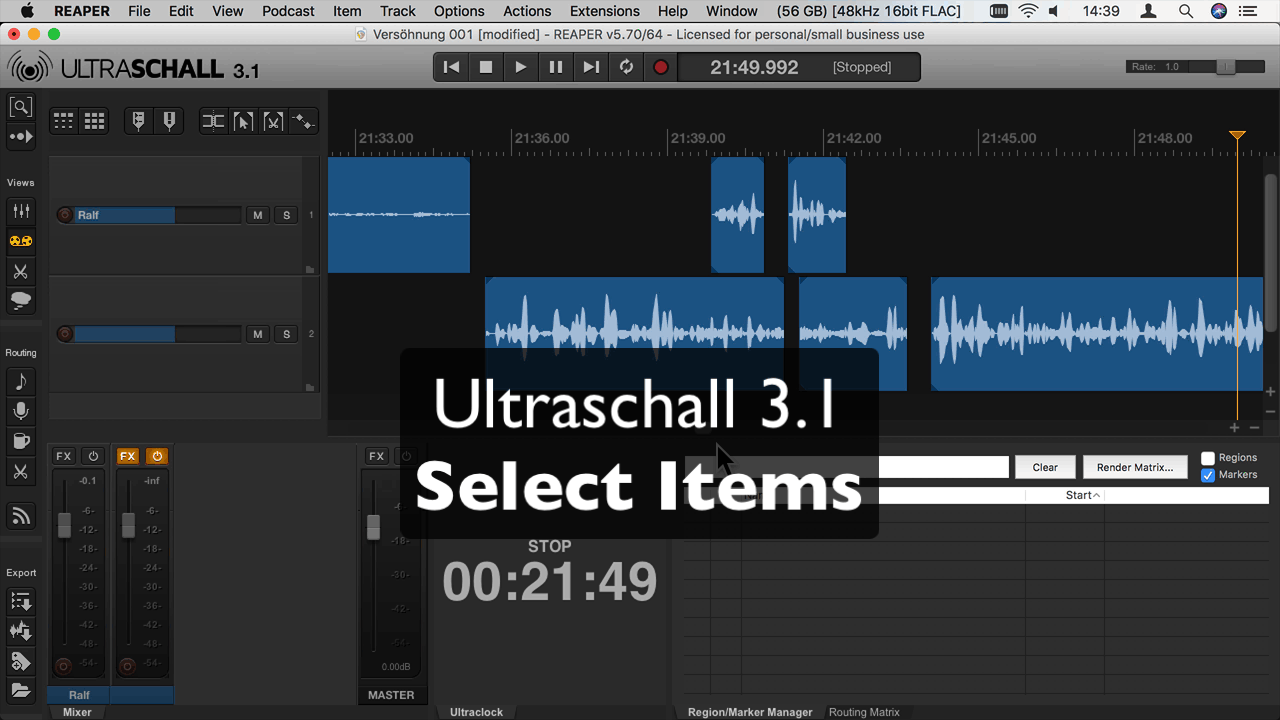
-
Theme: Alternative Darstellung der Wellenform
Mit dem Shortcutalt+shift+hkann die Darstellung der Wellenform so umgestellt werden, dass die Peaks nicht von der Mitte sondern der Grundlinie aus wachsen.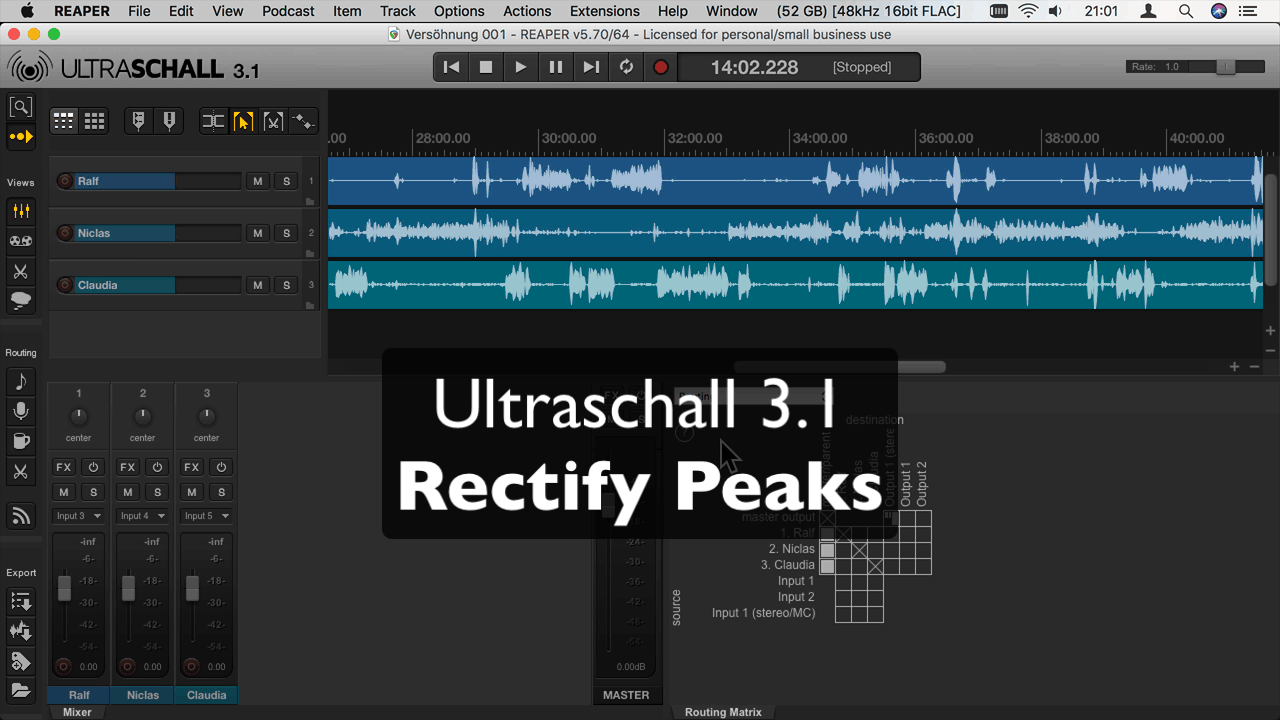
-
Theme: Darstellung der Wellenform als Spektogramm
Mit Hilfe der Peak Display Settings kann man sich ergänzend zur normalen Wellenform ein Spektrogramm anzeigen lassen - hilfreich, um etwa Brummgeräusche zu identifizieren.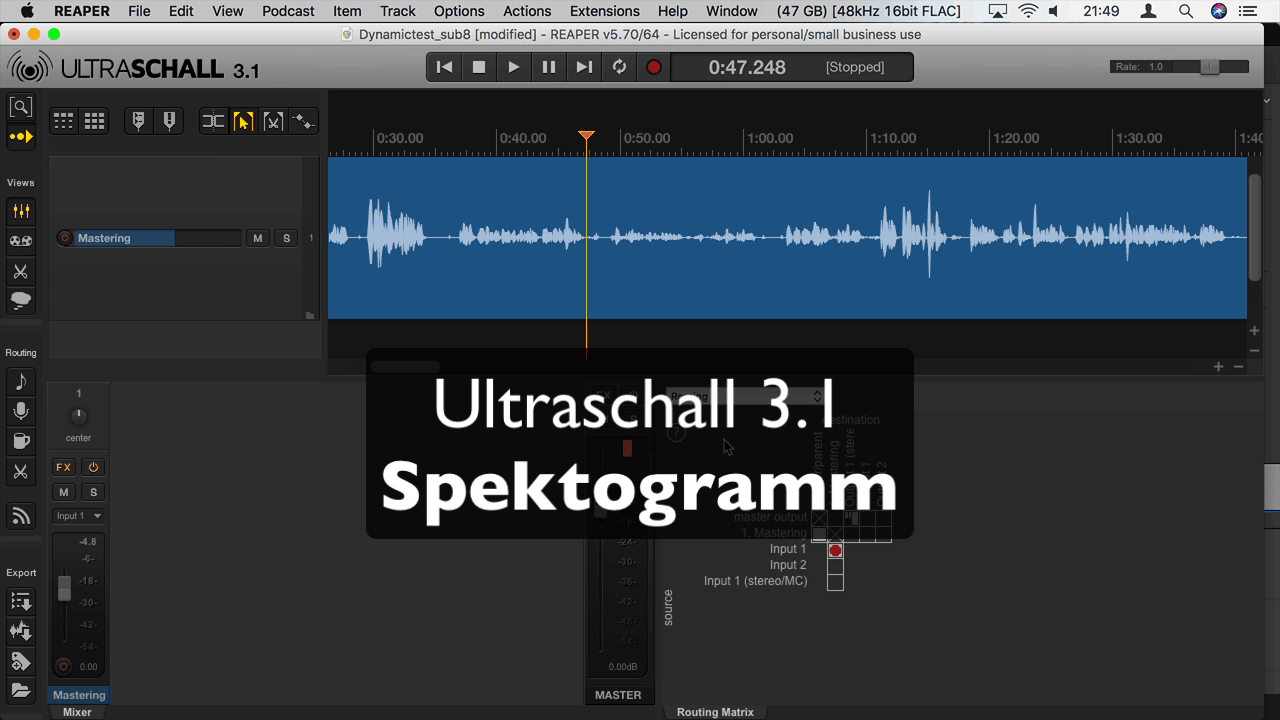
-
Theme: Lautstärke-Zoom der Wellenform
Mit dem Shortcutalt+hwird die Ansicht der Wellenform vertikal in zwei Stufen gezoomt. Man kann damit auch sehr leise Passagen gut sichtbar und editierbar schalten.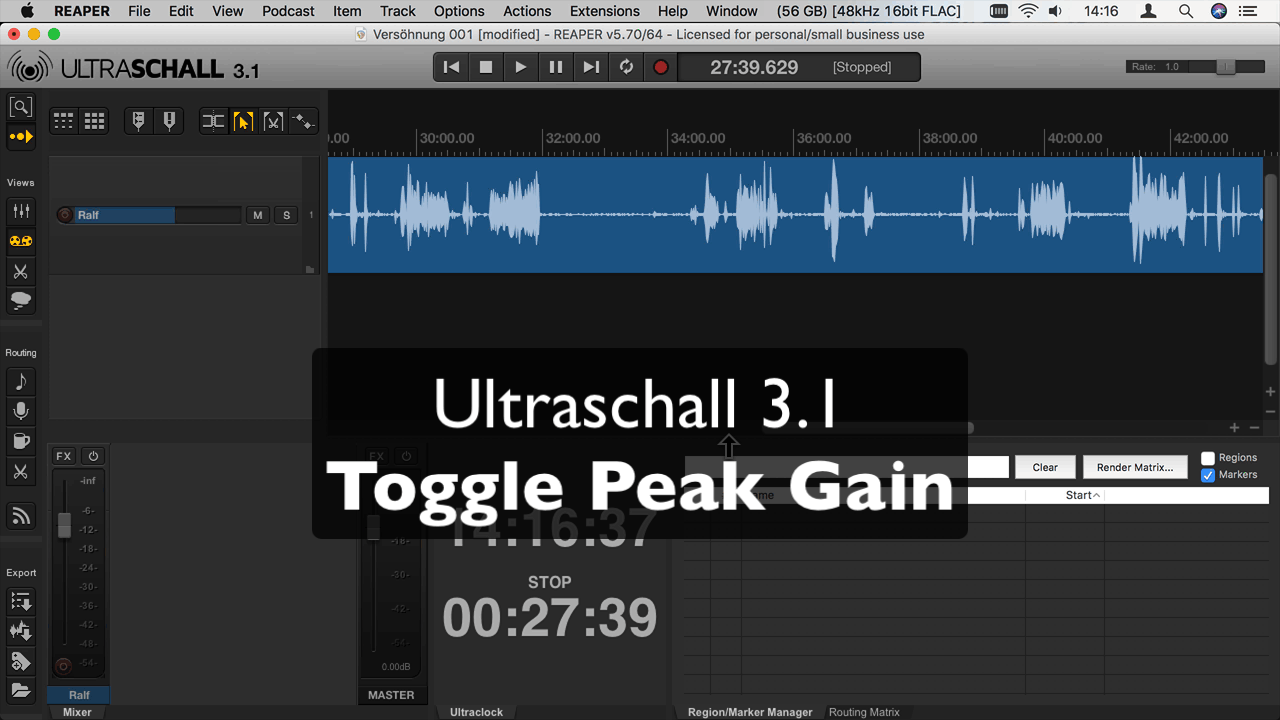
-
Editing: Zoom zu Edit-Cursor
Mit dem Shortcutzwird direkt zu einer für Feinschnitt passenden Zoomstufe zum Edit-Cursor hin gezoomt. Nochmaliges Drücken vonzspringt wieder in die vorherige Zoomstufe zurück.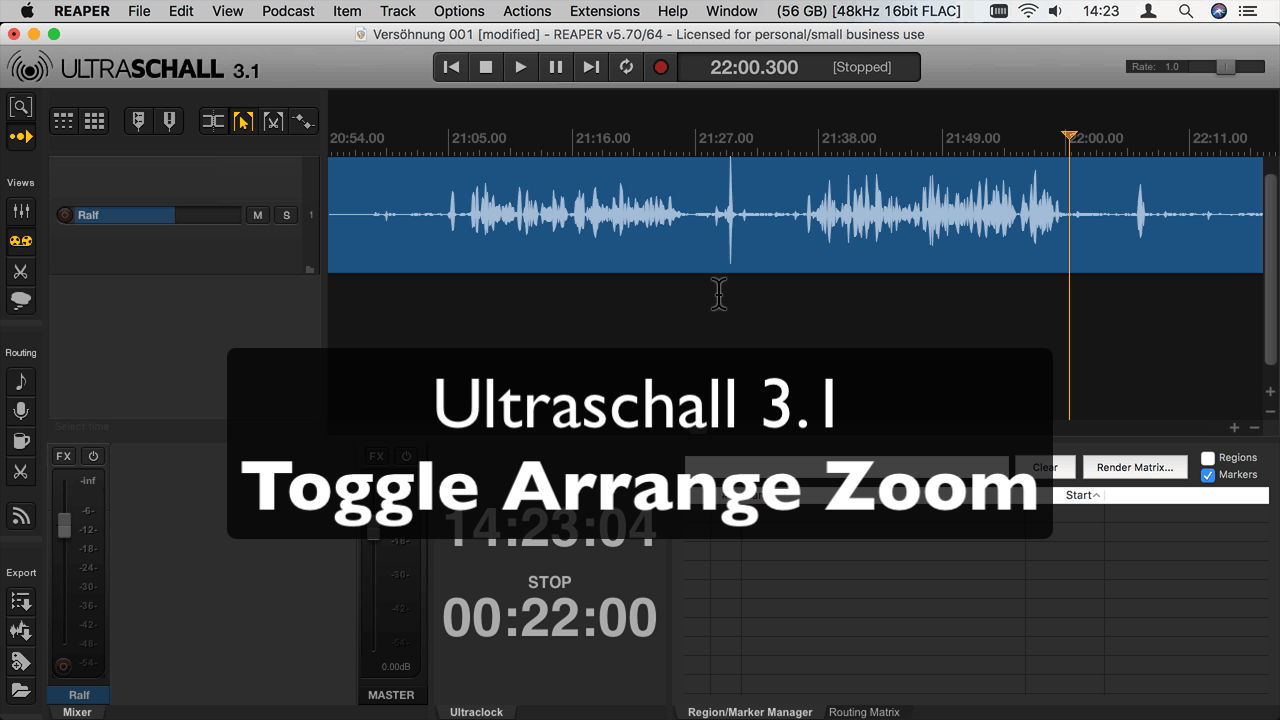
-
Theme: Begrenzung des Zoom-Out
Insbesondere bei einemPinch-Zoomauf dem Trackpad konnte es leicht passieren, dass man viel zu weit herausgezoomt hat und sein Projekt nicht wieder gefunden hat. Der maximale Zoom-Out ist nun auf die Projektlänge begrenzt (ganzes Projekt sichtbar). Überalt+Pinch-Zoomerhält man die bisherige, unlimitierte Zoomfunktion.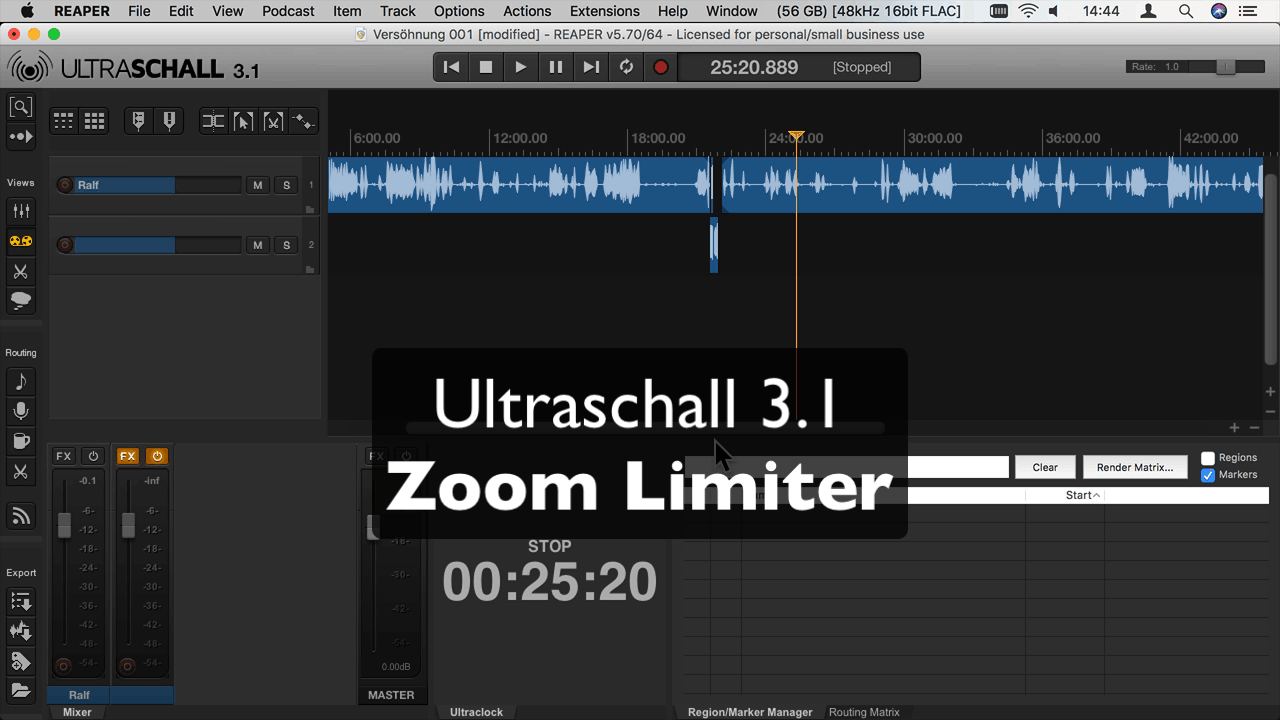
-
Theme: Zoom zu Cursor
Mit demPinch-Zoomwird wie bisher immer an die Stelle gezoomt, an der sich der Mauszeiger befindet. Nutzt man hingegen die Zoomfunktion über die Tastatur+bzw.-, so wird zur Position des Cursors gezoomt. Der Shortcut^Springt ohne Zoom zum Edit-/Rec-/Play-Cursor.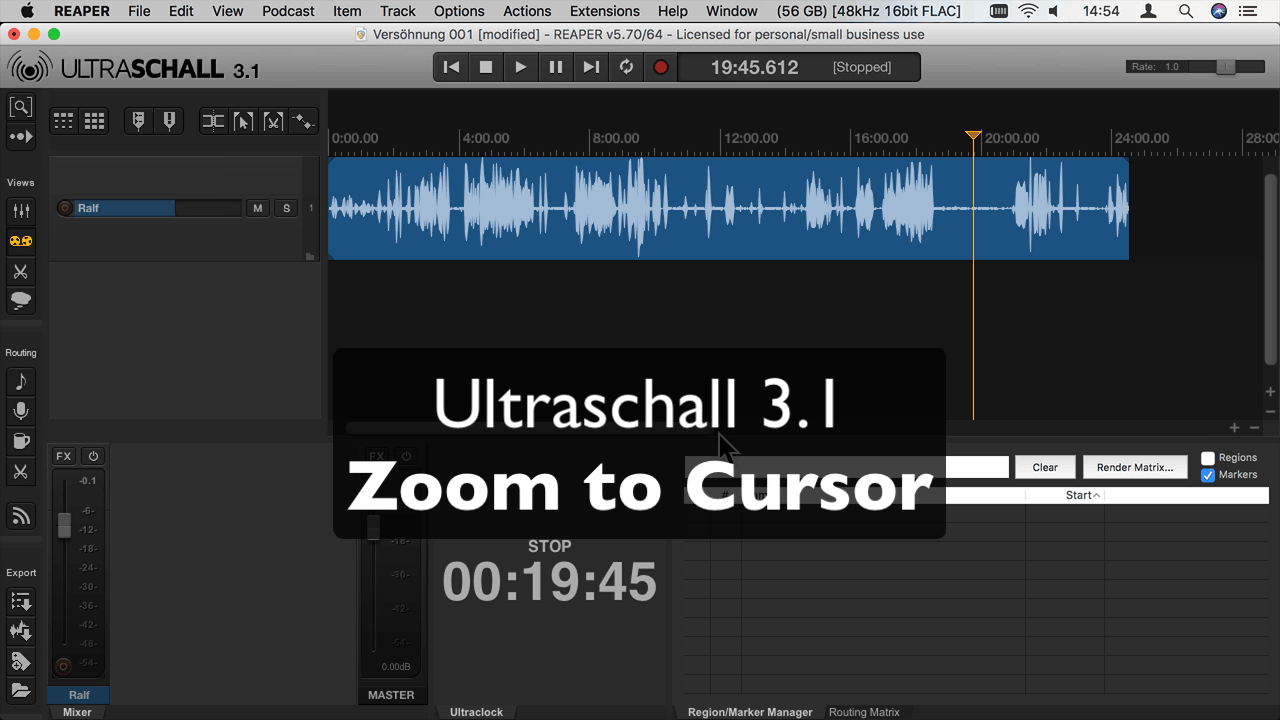
-
Theme: Ultraclock
Im View “Recording” wird eine erweiterte Uhr angezeigt - sie zeigt wie bisher die aktuelle Position des Play-/Record-/Edit-Cursors, jedoch zusätzlich den aktuellen Transport-Status (Stop, Pause, Play, Record, Loop) in Farbe. Darüber ist die aktuelle Uhrzeit zu sehen - nützlich, um Start oder Ende einer Live-Sendung perfekt zu timen. Mit der rechten Maustaste können über ein Kontextmenü die angezeigten Informationen angepasst werden.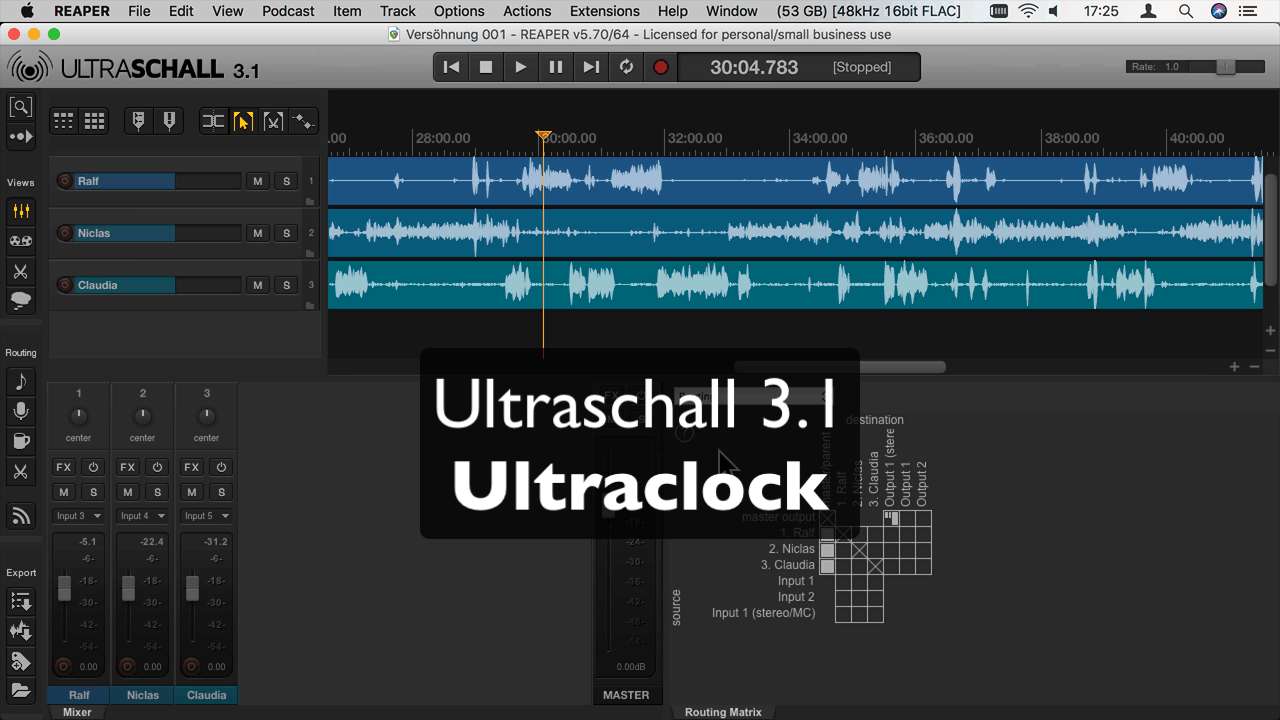
-
Theme: Tooltips optimiert
Alle Buttons haben jetzt aussagekräftige Tooltipps wenn man mit dem Mauszeiger länger darauf verweilt.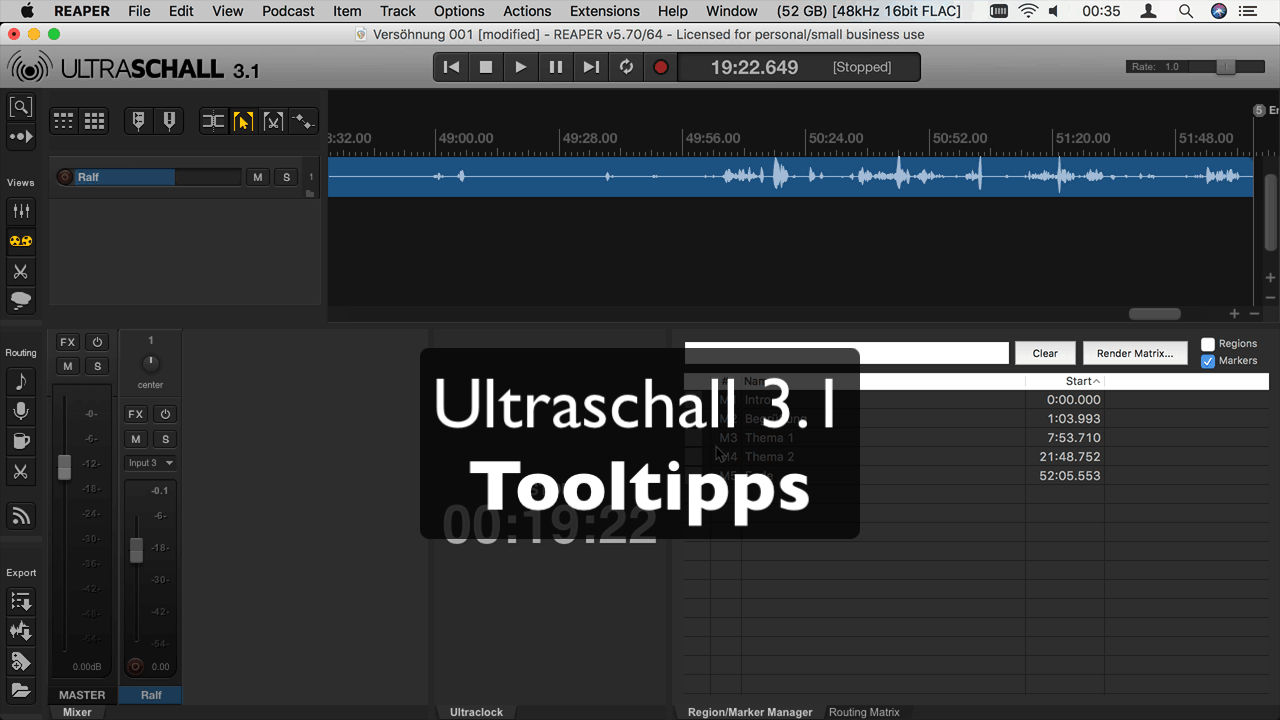
-
Theme: Anzeige des Recording-Formates
In der Menüleiste wird nun rechts nicht nur der noch freie Speicherplatz angezeigt, sondern auch das verwendete Recording-Format. Als Standard ist für normal ausgesteuerte Aufnahmen FLAC (verlustfreie Kompression), 16Bit 48KHz eingestellt. Natürlich kann dies für anspruchsvollere Aufnahmesituationen etwa auf 24Bit angehoben werden.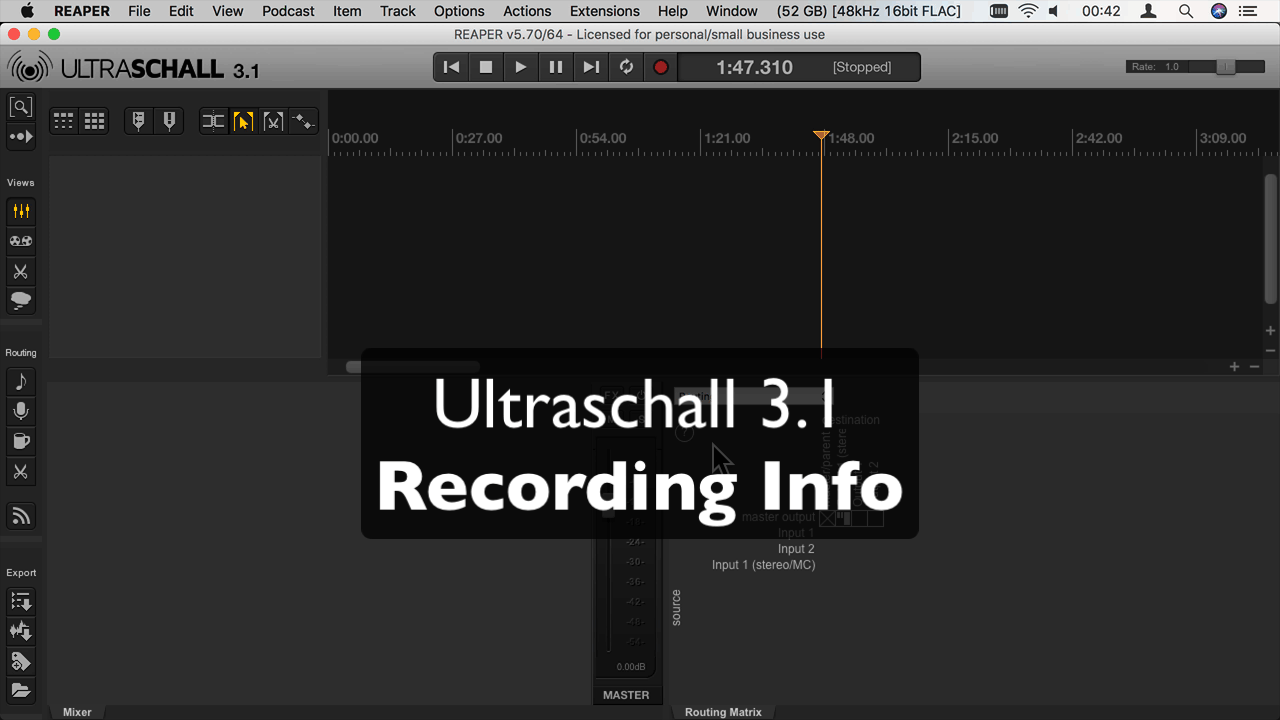
-
Theme: Envelope-Spuren
Bei Envelope Spuren werden nun deren Typnamen angezeigt - also etwa “Mute”, “Volume” etc. Mit dem Shortcutshift+hkann ihre Höhe umgeschaltet werden - vergleichbar zum Umschalten der Trackhöhe mith.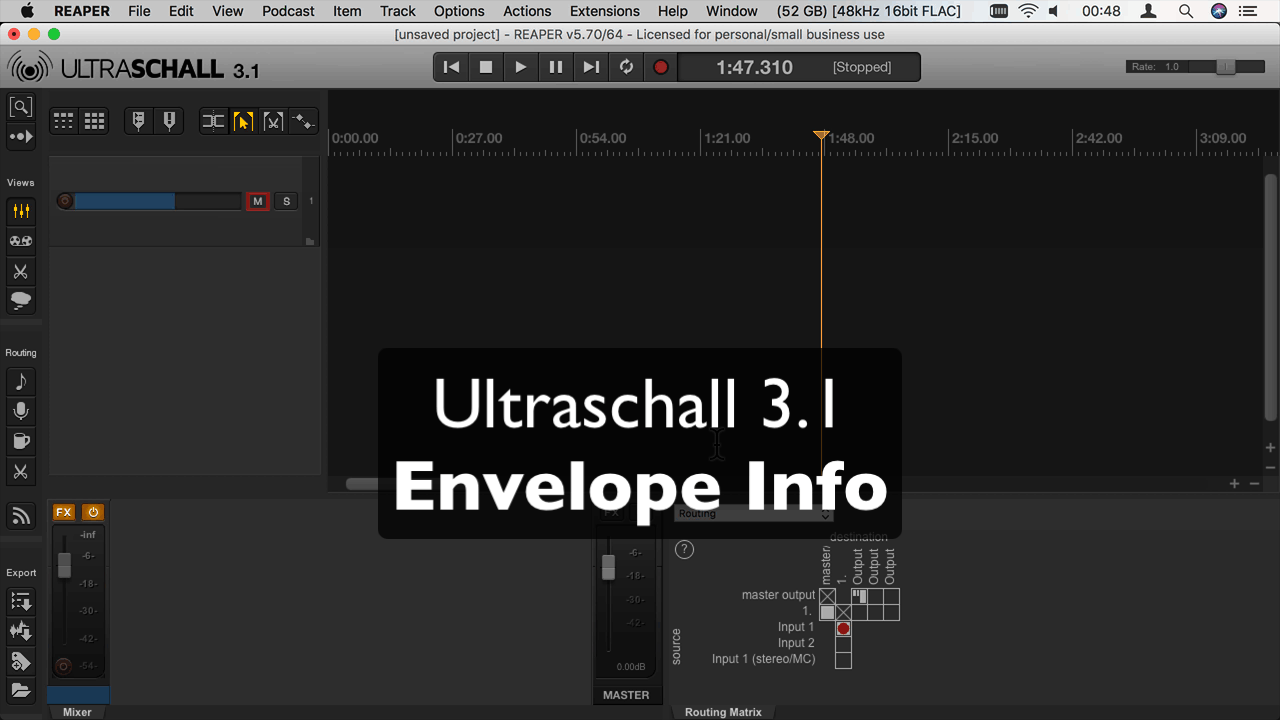
-
Theme: RecArm Verhalten optimiert
Wenn neue Tracks über das Podcast-Menü oder ober den Shortcutcmd+tangelegt werden, sind sie wie bisher direkt für die Aufnahme scharf geschaltet (RecArm). Legt man Tracks über Doppelklick im linken Spurbereich oder im Mixer an, oder über drag & drop, so sind sie nicht direkt scharfgeschaltet.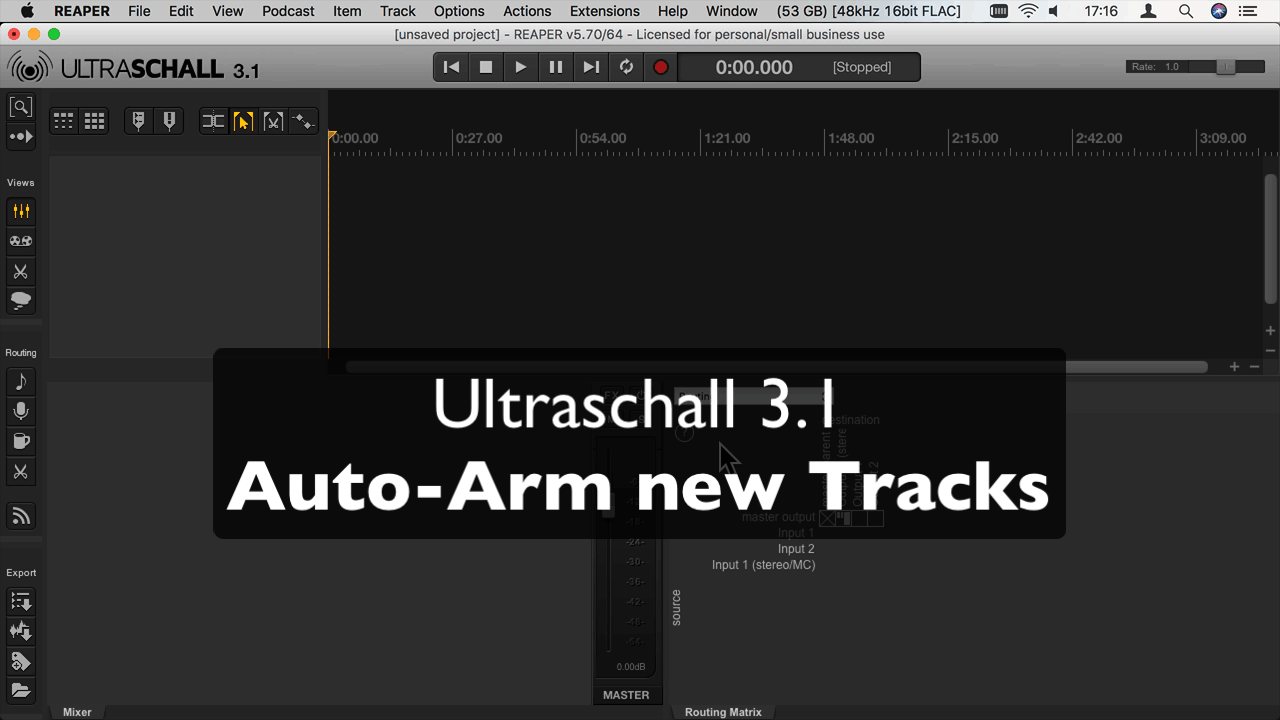
-
Theme: Umschalten des RecArm-Status für alle Tracks
Mit dem Shortcutshift+akönnen alle Tracks für eine Aufnahme scharfgeschaltet werden bzw. die Scharfschaltung aufgehoben werden. Das Umschalten funktioniert nur, wenn keine Aufnahme läuft.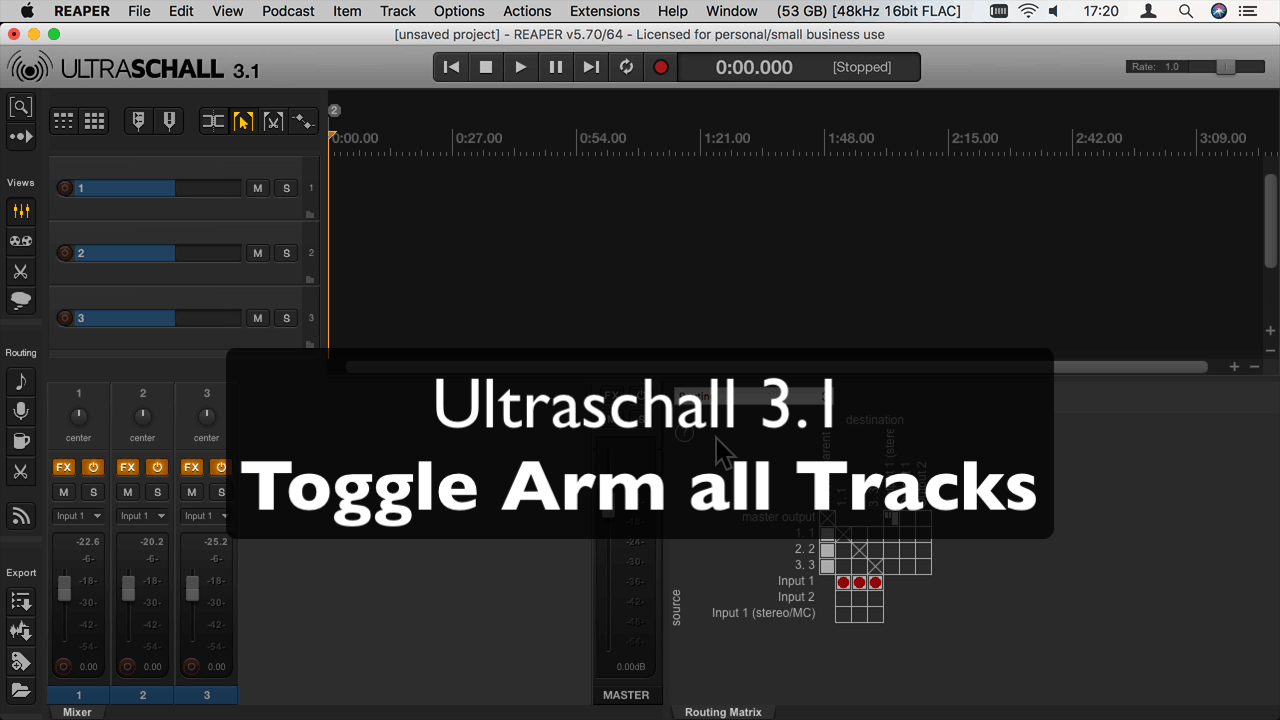
-
Theme: Umschalten der Playrate
Mit dem Shortcutalt+jkann die Playrate von 1.0 zu 1.5 und zurück geschaltet werden. Wem das zu schnell ist: man kann auch einen anderen Wert am Playrate-Schieber einstellen und ebenfalls peralt+jspeichern/umschalten. Der Wert bleibt erhalten. Dank an leonidlezner!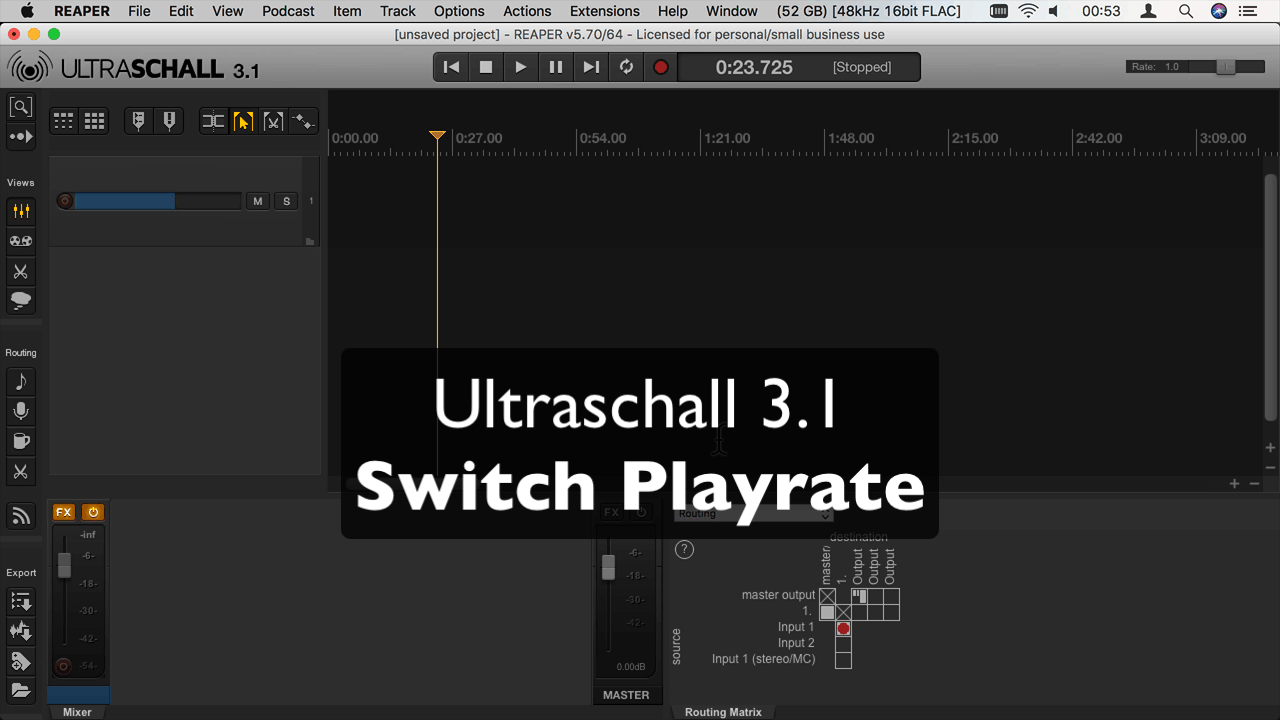
-
Editing: Folgen-Modus
Mitcmd+foder dem entsprechenden neuen Icon wird der Folgen-Modus aktiviert oder deaktiviert. Ein Aktivieren führt immer dazu, dass die Timeline zur aktuellen Position des Play- oder Record-Cursors springt und die Timeline ab dann mitscrollt. Ein deaktivieren entkoppelt die Timeline vom Abspielen oder Aufnehmen - man kann somit andere Stellen im Projekt bearbeiten, ohne dass Wiedergabe oder Aufnahme stoppt. Sämtliche Kapitelmarken-Funktionen beziehen sich ab dann auch auf die Position des Edit-Cursors, nicht wie sonst auf Play-/Record-Cursor.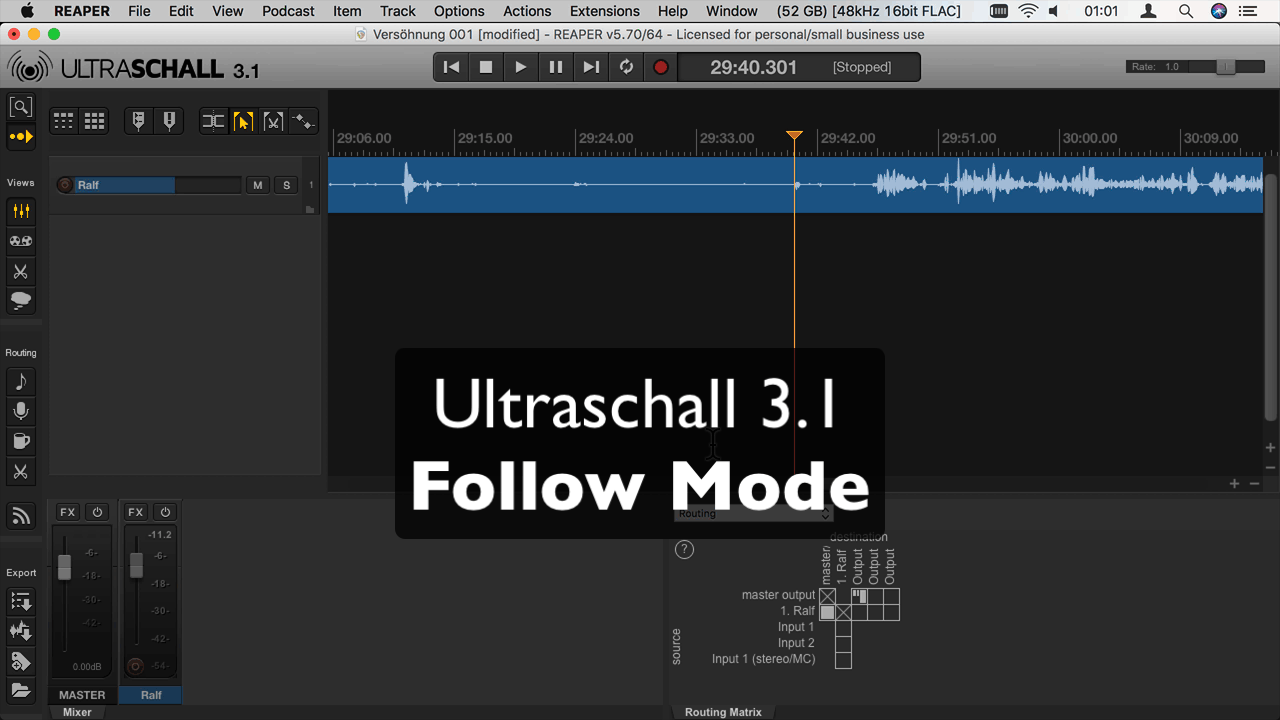
-
Editing: Zeitauswahl editieren an Kanten
Eine Zeitauswahl kann nun überall an den beiden äußeren Kanten angefasst und verschoben werden.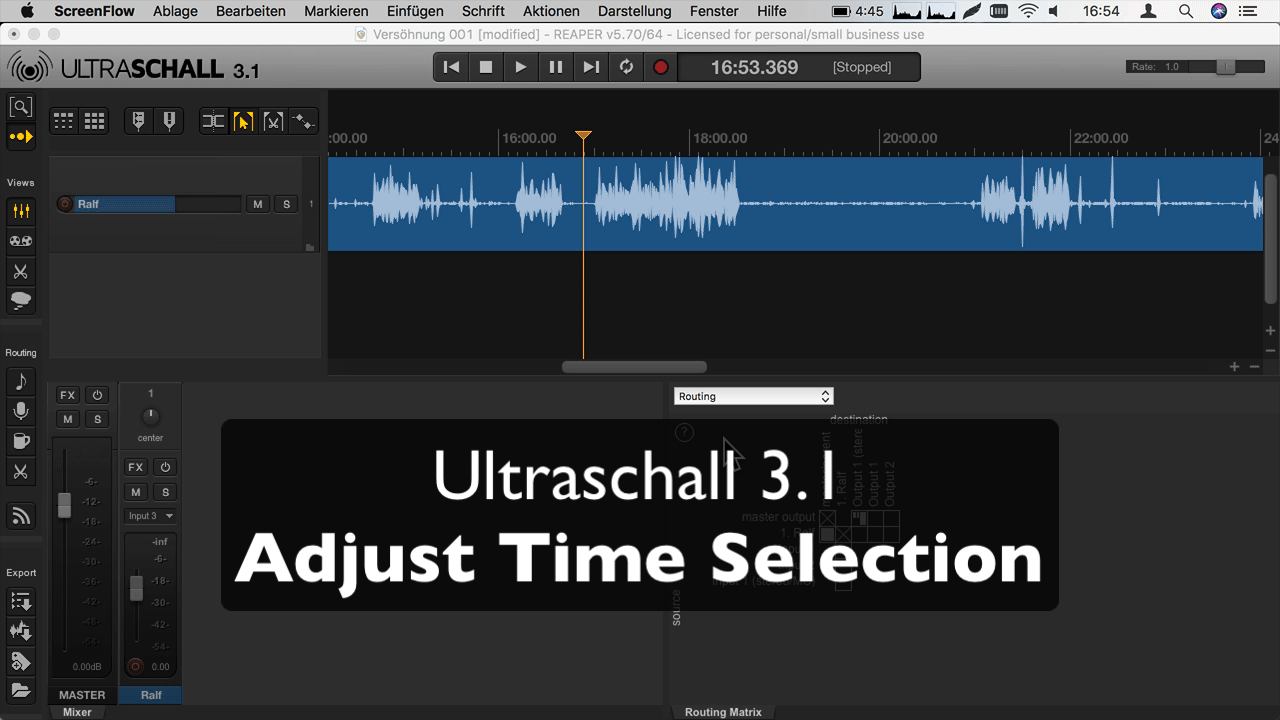
-
Editing: Zeitauswahl selektiert direkt auch Items
Wenn das Zeitauswahl-Werkzeug aktiviert ist, und man damit über ein Item zieht um eine Zeitauswahl vorzunehmen, wird nun auch direkt das entsprechende Item ausgewählt. Zieht man über mehrere Items, werden diese gemeinsam mit ausgewählt.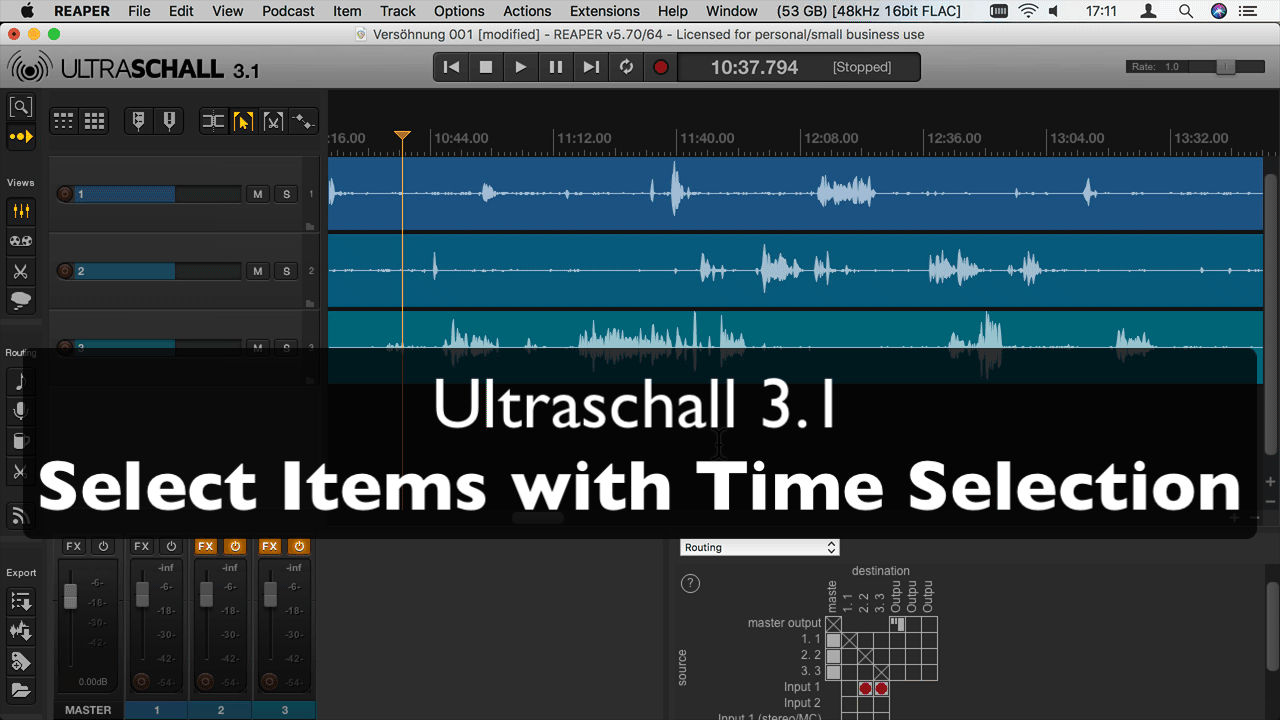
-
Editing: Muten ausgewählter Items entlang der Zeitauswahl
Mitcmd+ywerden alle ausgewählten Items gemutet, und zwar über den Zeitraum der Zeitauswahl. Mitcmd+shift+ywird eine Zeitauswahl wieder unmuted.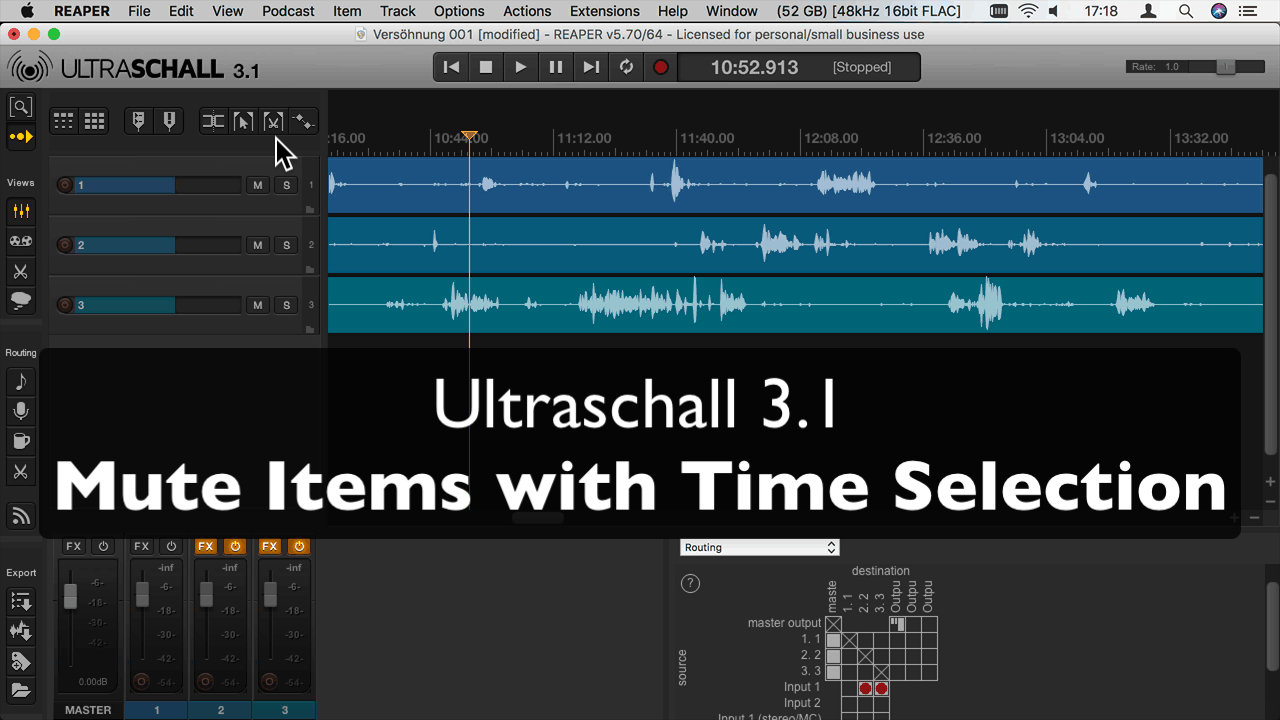
-
Editing: Doppelklick für Play
Ein Doppelklick in der Zeitleiste oder dem Editierfenster spielt ab der angeklickten Position ab.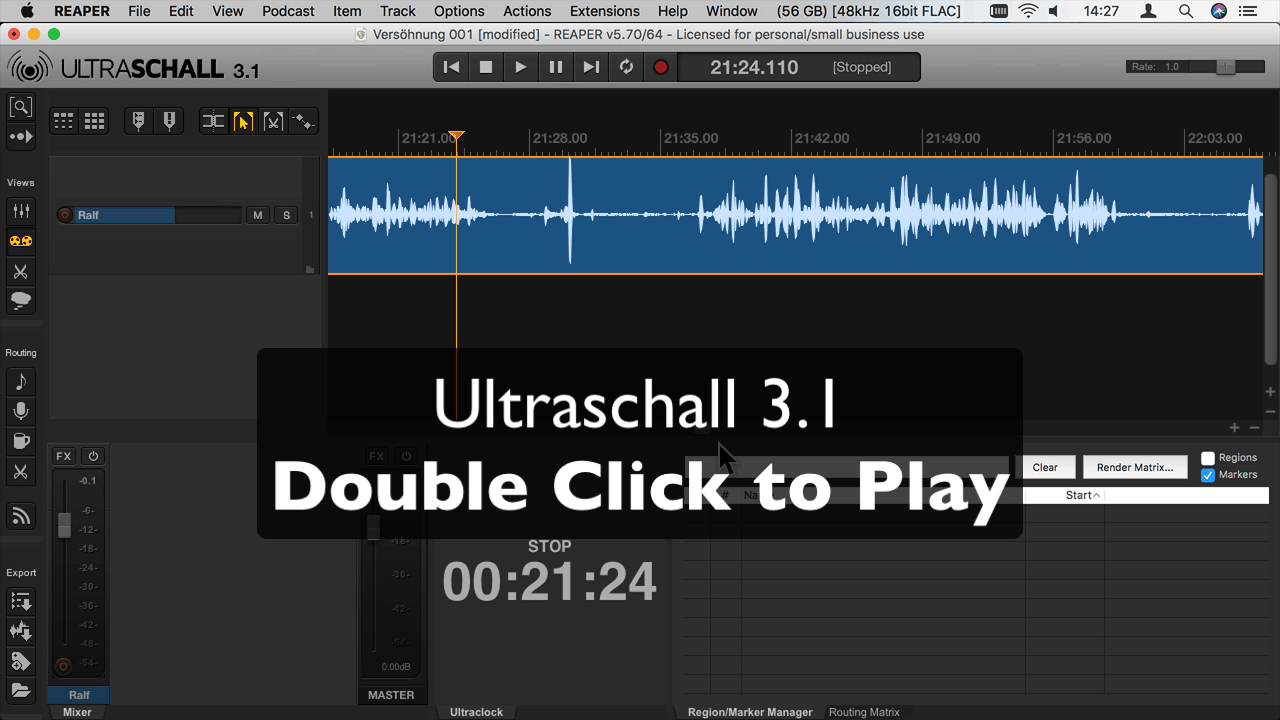
-
Editing: Verschieben von Items über Tastatur
Mit den Tastenalt+linksbzw.alt+rechtskönnen markierte items in der Timeline verschoben werden. Über die Tastenerreicht man ein Einstellungsfenster, mit dem man die Laufweite festlegen kann.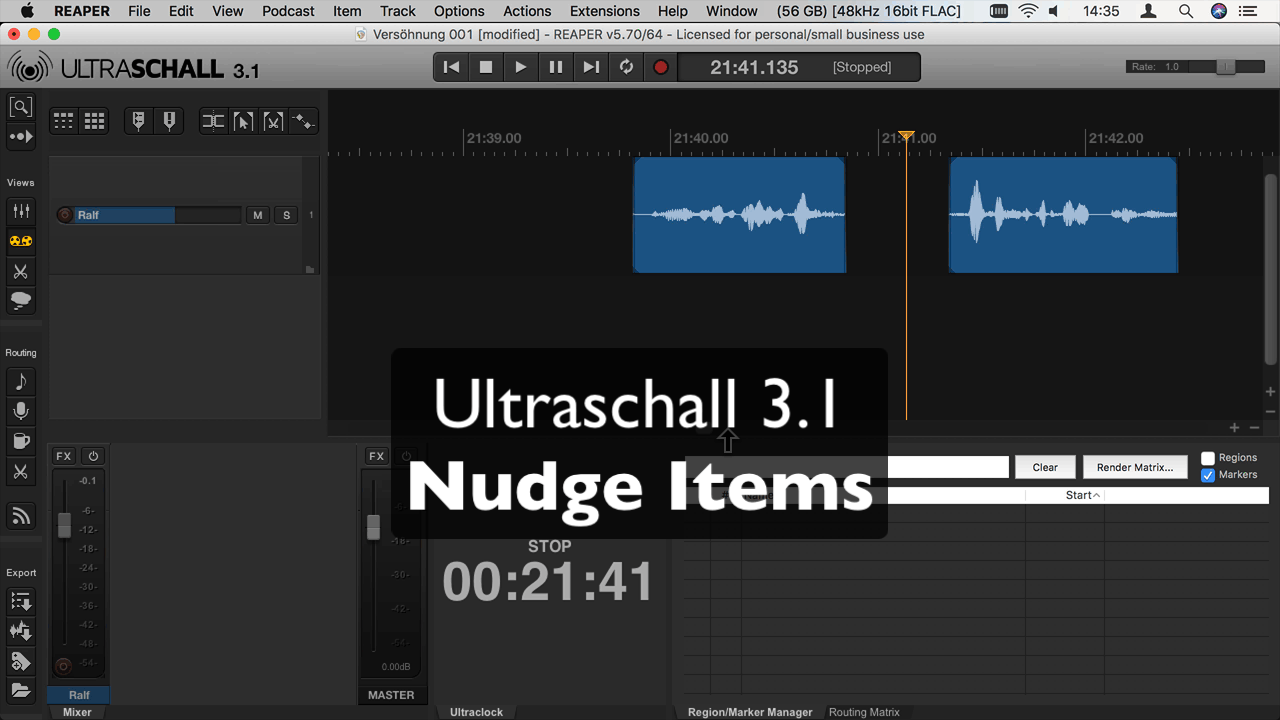
-
Kapitelmarken: Importieren geplanter Kapitelmarken aus der Zwischenablage
beliebige Texte können aus der Zwischenablage als geplante Kapitelmarken (grüne Farbe) in das Projekt eingefügt werden. Zeilenumbrüche definieren die einzelnen Marken.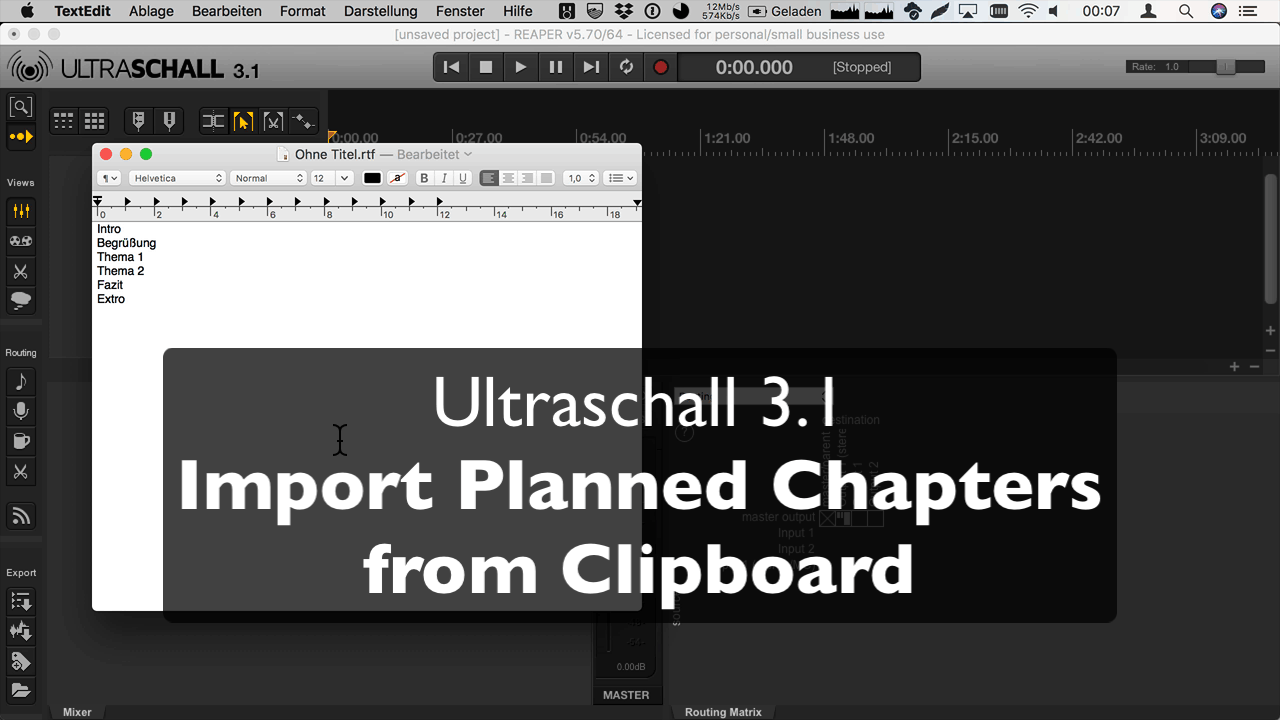
-
Kapitelmarken: Setzen geplanter Kapitelmarken
Mit dem Shortcutbwird die jeweils nächste vorbereitete Marke an die aktuelle Position des Play-/Record-Cursors bzw des Edit-Cursors (abhängig vom Folgen-Modus (siehe oben)) gesetzt.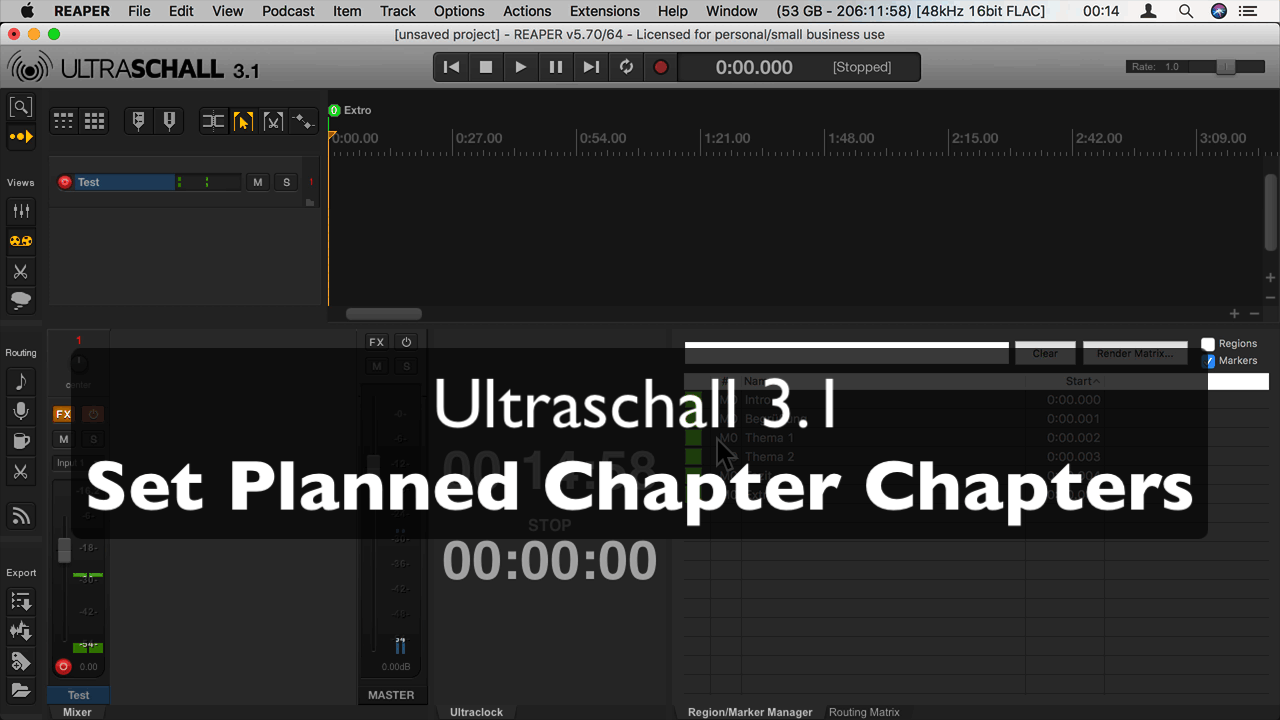
-
Kapitelmarken: Umwandeln aller Marker in geplante Kapitelmarken
Alle im Projekt befindlichen Marker können in grüne vorbereitete Marker verwandelt werden; die bisherige Reihenfolge bleibt dabei erhalten.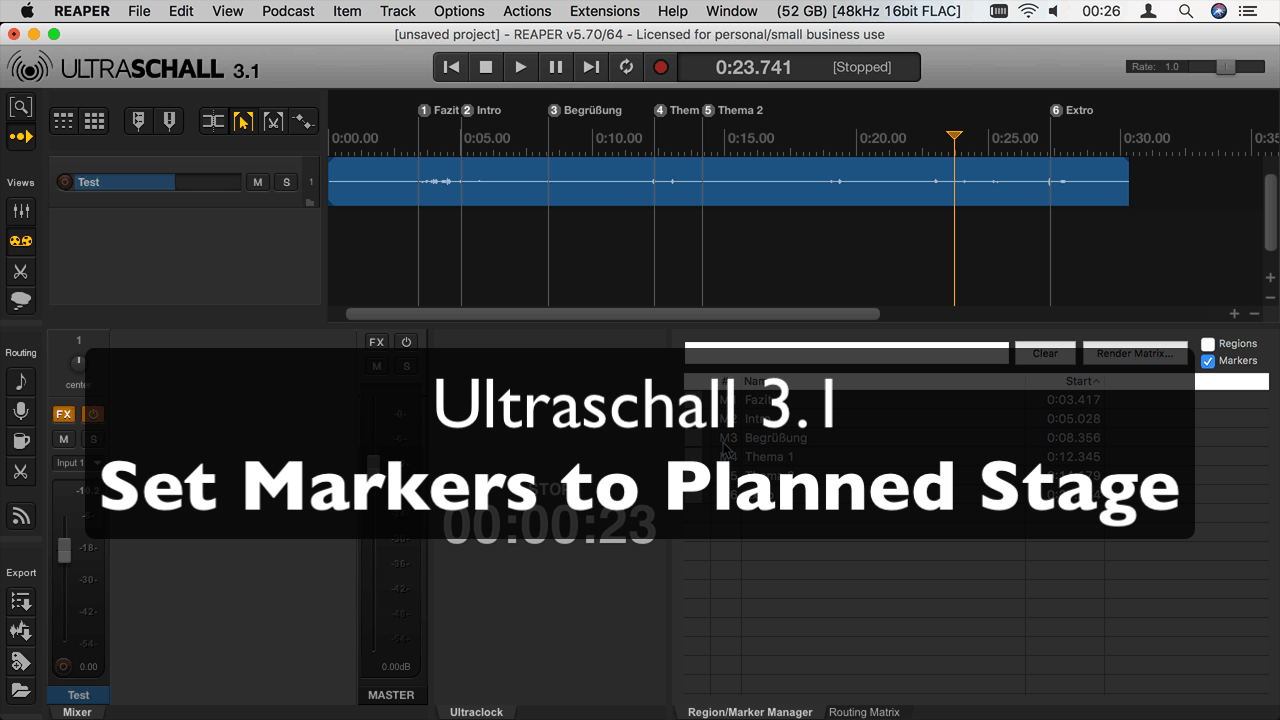
-
Kapitelmarken: Sichtbarkeit von Kapitelmarken beim Setzen
Werden Kapitelmarken an Play- oder Edit-Cursor gesetzt, während diese außerhalb des sichtbaren Bereiches sind, wird die Timeline an die entsprechende Stelle verschoben so dass man sieht, wo die Marker gesetzt werden.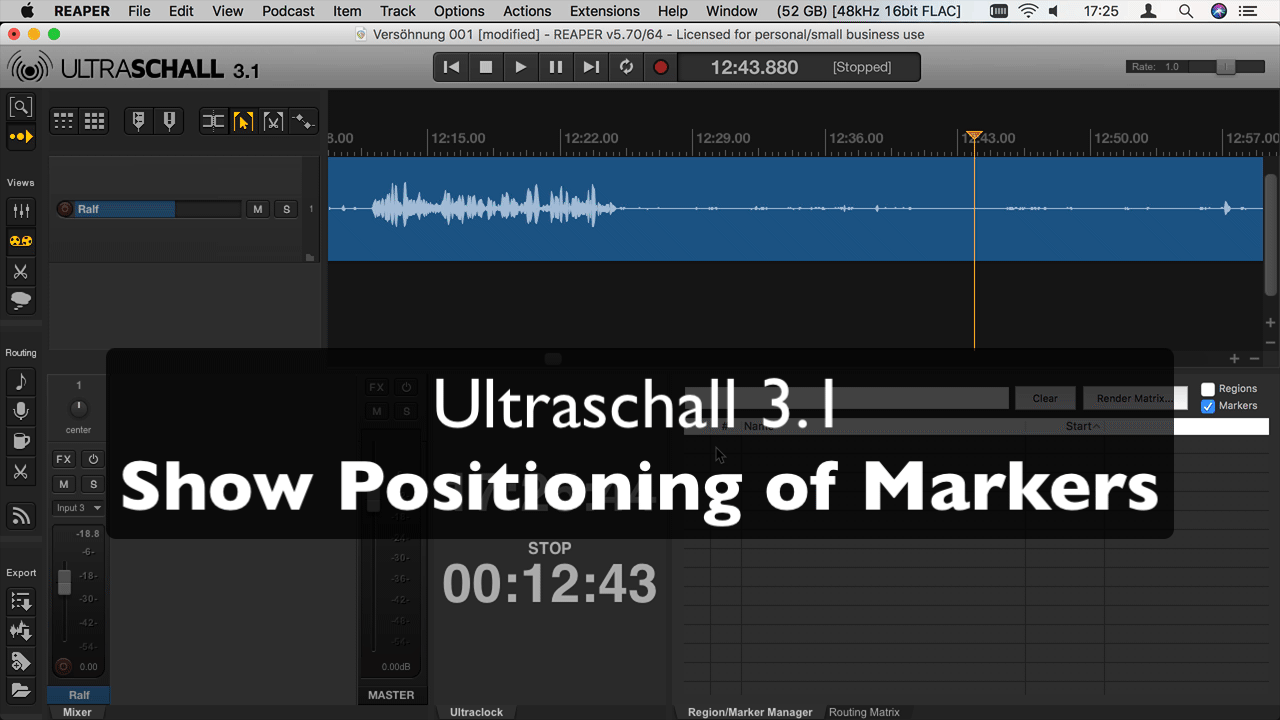
-
Kapitelmarken: Kapitelmarken immer an Play-/Record-Cursor setzen
Kapitelmarken können durch zusätzliche Verwendung voncmdimmer an die Position des Play-/Record-Cursor gesetzt werden (alsocmd+m,cmd+e,cmd+bsowiecmd+shift+m). Der Follow-Modus (siehe oben) wird dabei ignoriert und auch der Viewport ändert sich nicht. Diese Funktionen eignen sich gut, um sie etwa auf ein Midi-Interface zu legen.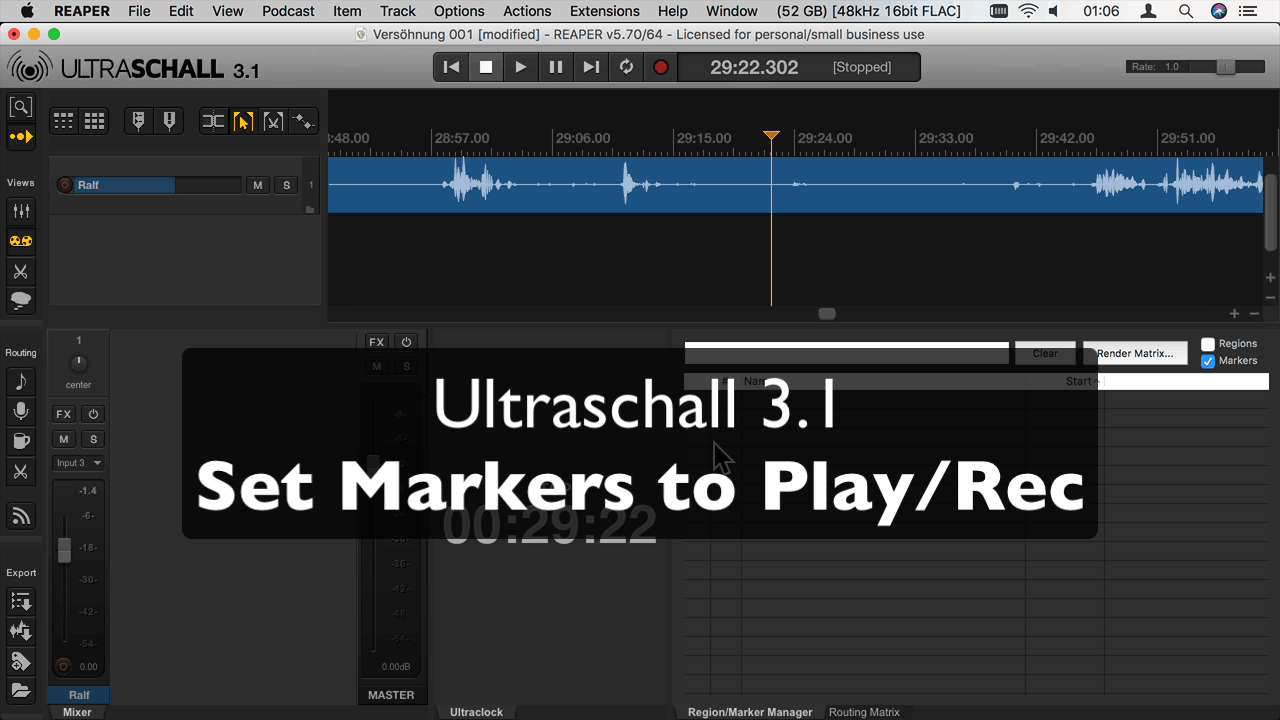
-
Kapitelmarken: Kapitelmarkenverwaltung
Um während des Abhörens in Ruhe bestehende Kapitelmarken editieren zu können, wurde das Auto-Play Feature der Kapitelmarken in der Kapitelmarkenliste deaktiviert. Das Abspielen läuft nun einfach weiter, egal wie man die Kapitelmarken bearbeitet. Um wie bisher schnell zu einer Kapitelmarke in der Timeline zu springen, klickt man doppelt rechts neben der Marke im freien Bereich der Liste. Die Marken sind nun zur besseren Orientierung durchnummeriert, die Nummern landen nicht in den Texten.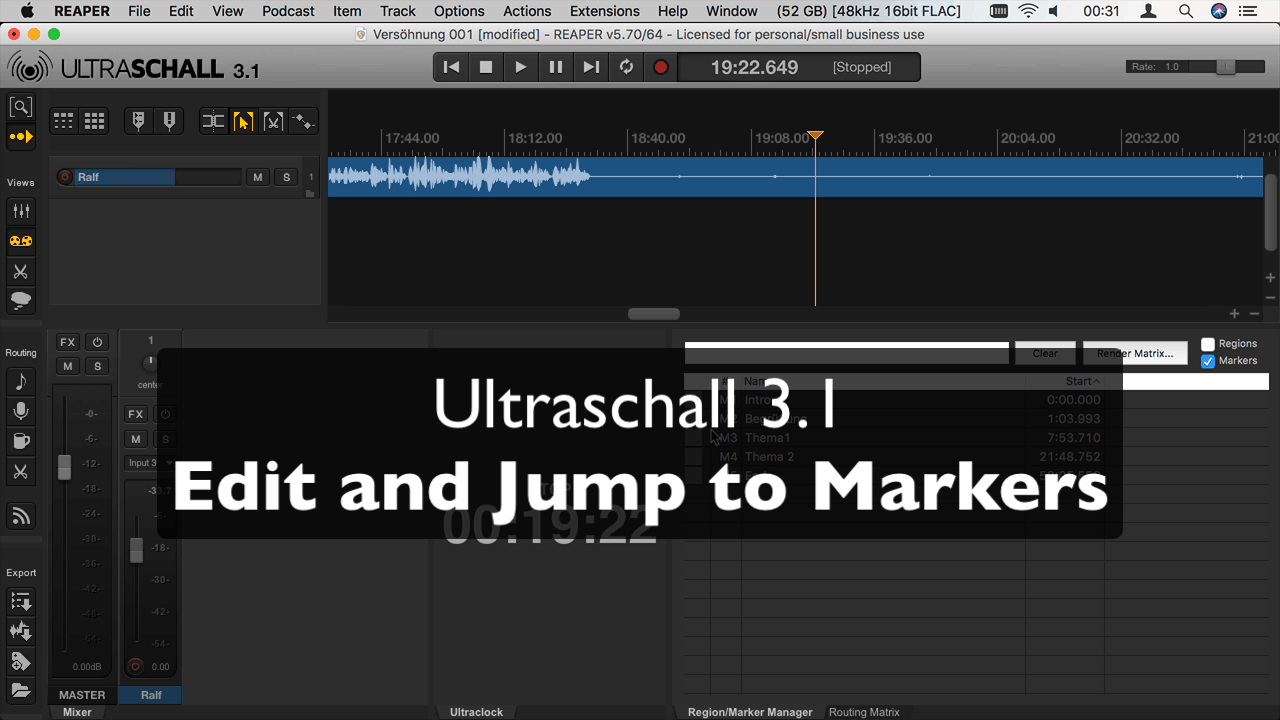
-
Soundboard: Sortierung unter macOS High Sierra
Die Sortierung der einzelnen Sounds erfolgt nun auch unter macOS High Sierra wieder alphabetisch nach Dateinamen. Es wird nur noch der jeweils angegebene Ordner ausgelesen und in das Soundboard importiert, nicht wie bisher auch sämtliche Unterordner. -
Sonstiges: Tastatur-Shortcuts überarbeitet
Die Übersicht für alle relevanten Tastatur-Shortcuts in Ultraschall wurde aktualisiert und erweitert. -
Easter Egg: Wenns mal wieder länger dauert
Ostern kommt plötzlich und unerwartet. Mit dem Shortcutalt+cmd+shift+ukann man sich die Wartezeit etwas verkürzen. -
Sonstiges: Bugfixes und Optimierungen
Diverse kleinere Optimierungen, insbesondere von Sonderfällen. Zuviele Details würden Sie nur beunruhigen.